Bitwarden: Cara Mengubah Petunjuk Kata Laluan Utama Anda

Sekiranya petunjuk kata laluan Bitwarden anda dapat diperbaiki, ini adalah langkah untuk mengubahnya.

Umumnya, orang suka meninggalkan semua akaun mereka selama mungkin untuk kemudahan penggunaan. Ini menjimatkan langkah masuk anda secara berkala atau bahkan setiap kali anda menggunakan laman web atau aplikasi. Pilihan ini biasanya bagus dari sudut keselamatan, kerana anda dapat mengawal siapa yang mempunyai akses ke peranti anda dan akaun yang mereka masuki.
Namun, jika peranti anda hilang atau dicuri, pendekatan ini membuat anda terbuka terhadap risiko bahawa sesiapa yang menemui peranti anda dapat mengakses akaun anda yang dilog masuk. Risiko ini sudah cukup buruk untuk aplikasi seperti WhatsApp dan Facebook, di mana mereka dapat melihat banyak perincian peribadi dan berpotensi sensitif. Lebih buruk lagi jika mereka dapat mengakses akaun e-mel anda atau pengurus kata laluan anda. Dengan akses ke e-mel anda, mereka dapat melihat akaun apa yang anda miliki dan kemudian memaksa penetapan semula kata laluan. Dengan akses ke pengurus kata laluan anda, mereka dapat melihat senarai akaun anda dan perincian log masuk yang berkaitan.
Sekiranya anda berada dalam situasi ini, salah satu perkara yang harus anda lakukan adalah membatalkan kebenaran semua sesi yang ada untuk akaun anda. Sekiranya anda menggunakan Bitwarden, membatalkan kebenaran sesi pengurus kata laluan anda adalah mudah.
Pertama, anda perlu log masuk ke peti besi web Bitwarden . Selanjutnya, beralih ke tab "Tetapan", kemudian tatal ke bahagian bawah halaman, dan klik "Sesi pengesahan."
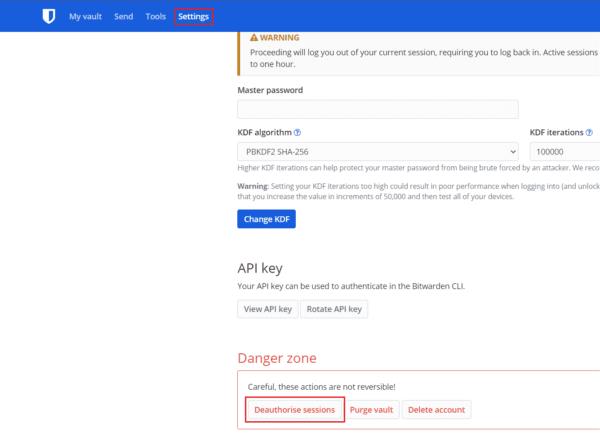
Klik "Sesi Deauthorise" di bahagian bawah tab "Tetapan" peti besi web.
Membatalkan kebenaran semua sesi anda akan mengeluarkan semua peranti anda, termasuk yang terkini. Sesi akan berakhir dengan segera, tetapi mungkin memerlukan masa hingga satu jam untuk peranti lain mendaftarkan perubahan dan log keluar. Untuk menyelesaikan proses dan logout dari Bitwarden di semua peranti anda, masukkan kata laluan induk anda dan klik "Batalkan autorisasi sesi."
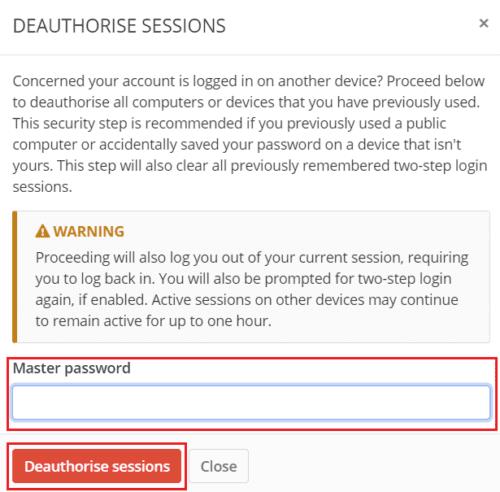
Baca amaran, kemudian masukkan kata laluan utama anda dan klik "Sesi autorhorise."
Membatalkan kebenaran semua sesi adalah cara yang berkesan untuk memastikan bahawa tidak ada yang dapat mengakses akaun Bitwarden anda. Walaupun orang lain kini mempunyai akses ke peranti yang anda gunakan untuk masuk. Dengan mengikuti langkah-langkah dalam panduan ini, anda boleh membatalkan kebenaran semua sesi Bitwarden yang ada. Memandangkan perubahan ini memerlukan masa hingga satu jam, anda mesti melakukan tindakan ini secepat mungkin jika anda berpendapat orang lain mungkin dapat mengakses sesi yang dilog masuk.
Sekiranya petunjuk kata laluan Bitwarden anda dapat diperbaiki, ini adalah langkah untuk mengubahnya.
Kita semua memerlukan perubahan sekarang dan kemudian. Berikut adalah langkah-langkah untuk menukar nama anda di Bitwarden.
Masa untuk perubahan berkaitan dengan kata laluan anda? Inilah cara anda boleh mengimport kata laluan anda.
Adakah anda perlu melihat ket API anda di Bitwarden? Ikuti langkah-langkah ini untuk melihatnya.
Kadang-kadang anda harus melakukan sesuatu secara manual, dan itu berlaku untuk mengisi borang log masuk secara automatik di Bitwarden.
Sekiranya 1Password tidak dapat mencapai pelayan, ubah tetapan penyemak imbas anda untuk membenarkan semua kuki dan mengemas kini versi penyemak imbas anda.
Ketahui betapa mudahnya menukar alamat e-mel untuk akaun Bitwarden anda. Berikut adalah langkah-langkah yang harus diikuti.
Panduan ini akan menunjukkan kepada anda bagaimana mengklon entri peti besi untuk masa-masa yang diperlukan.
Apabila anda memerlukan lebih banyak maklumat mengenai entri, berikut adalah bagaimana anda dapat melihat semua maklumat di Bitarden.
Bitwarden mungkin tidak berfungsi pada semua aplikasi. Berikut adalah cara menyalin kata laluan dan nama pengguna anda untuk aplikasi yang tidak serasi itu.
Adakah anda perlu membuka URL yang dikaitkan dengan entri di Bitwarden? Maka panduan ini adalah untuk anda.
Sekiranya penyemak imbas anda tidak dapat membuat sambungan dengan aplikasi desktop 1Password anda, kemas kini PC anda, tutup 1Password, dan mulakan semula mesin anda.
Pastikan keselamatan kata laluan anda dengan mengetahui cara mengunci sambungan Bitwarden. Ini caranya.
Lihat bagaimana anda boleh menggunakan ciri pelanggaran data Bitwarden untuk melihat apakah anda terjejas.
Salah satu aplikasi persidangan jauh terkemuka di dunia, Zoom, sentiasa mengutamakan keterangkuman di atas segala-galanya. Bagaimanapun, disebabkan peristiwa yang tidak dijangka, syarikat yang berpangkalan di AS…
Ketahui cara menyahsekat nombor pada iPhone dan Android dengan langkah-langkah yang mudah dan efektif.
Adakah anda sering menerima teks yang tidak diingini daripada telemarketer atau bot? Pelajari cara menyekat teks spam pada telefon pintar Android anda.
Chrome, secara lalai, tidak menunjukkan kepada anda URL penuh. Anda mungkin tidak terlalu mengambil berat tentang butiran ini, tetapi jika atas sebab tertentu anda memerlukan URL penuh dipaparkan, Arahan terperinci tentang cara untuk menjadikan Google Chrome memaparkan URL penuh dalam bar alamat.
Reddit menukar reka bentuk mereka sekali lagi pada Januari 2024. Reka bentuk semula boleh dilihat oleh pengguna penyemak imbas desktop dan mengecilkan suapan utama sambil menyediakan pautan
Menaip petikan kegemaran anda dari buku anda ke Facebook memerlukan masa dan penuh dengan ralat. Ketahui cara menggunakan Google Lens untuk menyalin teks daripada buku ke peranti anda.
Kadangkala, apabila anda menggunakan Chrome, anda tidak boleh mengakses tapak web tertentu dan mendapat ralat "Betulkan alamat DNS Pelayan tidak dapat ditemui dalam Chrome". Berikut ialah cara anda boleh menyelesaikan isu tersebut.
Peringatan sentiasa menjadi sorotan utama Google Home. Mereka pasti menjadikan hidup kita lebih mudah. Mari ikuti lawatan pantas tentang cara membuat peringatan di Google Home supaya anda tidak terlepas melakukan tugasan penting.
Cara menukar kata laluan anda pada perkhidmatan video penstriman Netflix menggunakan penyemak imbas pilihan anda atau apl Android.
Use Microsoft Edge Drop and easily share files and messages between devices by following these beginner-friendly steps.
Pernah berada dalam situasi apabila anda tersilap telefon orang lain berdering sebagai telefon anda kerana ia mempunyai nada dering lalai yang sama. Android membenarkan banyak penyesuaian dan ini termasuk keupayaan untuk menukar nada dering anda.





















